Ako sťahovať karty na flash jednotku navigátora

- 3681
- 439
- Ferdinand Zúbrik
Navigátor je pomerne ľahko použiteľné vybavenie navrhnuté pre pohodlnejšiu orientáciu na zemi. Väčšina zariadení ide s nainštalovaným balíkom programov a kariet. Základná verzia však nie vždy obsahuje potrebnú sadu, takže by ste mali vedieť, ako sťahovať karty na flash jednotke pre navigátor, ako ich aktualizovať z internetu a že si môžete kúpiť licencované programy na navigáciu od výrobcu.

Aké sú verzie pre navigátor.
- Úradník, kde je inštalácia licencie pre vyhľadávacie nástroje Garmin, Navitel a Auto Trade pomerne jednoduchý proces, ale platený. A na webových stránkach vývojárov existuje podrobná inštrukcia o tom, ako sťahovať navigátor pre flash jednotku v aute a ako aktualizovať existujúce vyhľadávacie programy.
- Neoficiálne, kde všetka zložitosť je nedostatočná technická podpora a aktualizácie. Tieto schémy vytvárajú samotní používatelia GPS na základe existujúcich, takže si ich môžete stiahnuť úplne zadarmo. Formát atlasov by mal byť vhodný pre konkrétny navigačný program, ktorý môže tento doplnok podporiť. K dnešnému dňu sú karty z portálu OpenStreetMap | 1 populárne.
Nastavenie mapy pre Navitel
Najbežnejšou verziou navigačného zariadenia je program Navitel, z ktorého môžete použiť systém inštalácie a aktualizácie vyhľadávacích programov pre ďalšie navigačné zariadenia.
- Ak chcete nainštalovať kartu GPS, musíte ju stiahnuť do počítača z oficiálnej webovej stránky Navitel.RU alebo zo zdroja OpenStreetMap. Pripojte zariadenie k počítaču alebo, ak existuje jednotka Flash pre navigátor, použite ho. V koreni odnímateľnej jednotky vytvorte samostatný priečinok pre nové atlasy, aby neovplyvnil existujúce informácie.
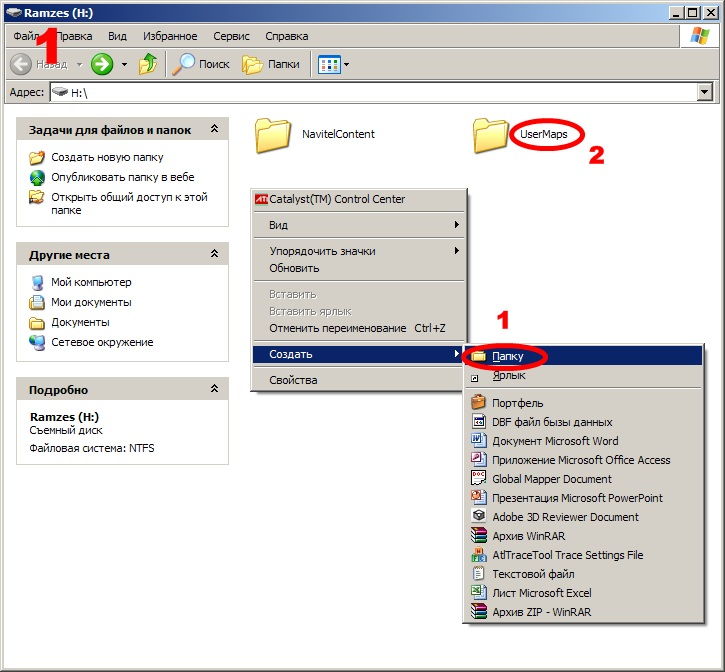
- V novom priečinku urobte ešte jeden pre konkrétny región, napríklad „Karelia“.
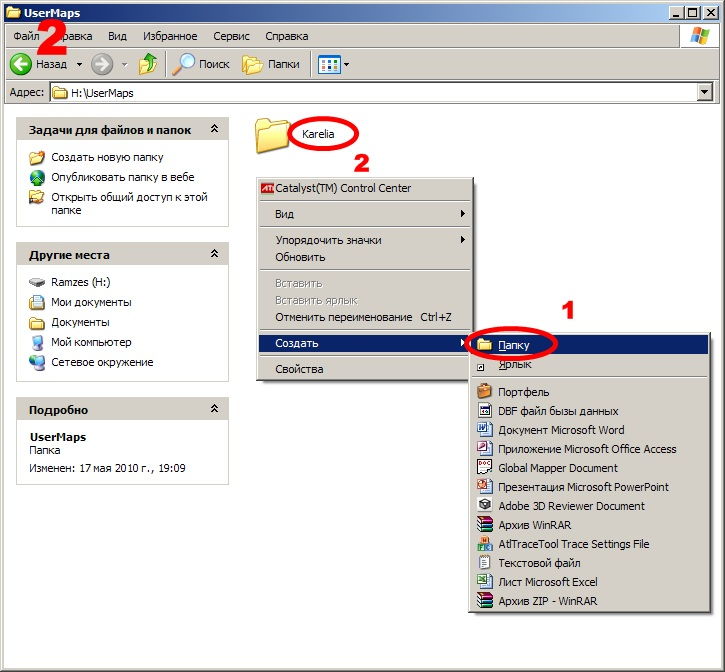
- Skopírujte kartu na pamäťovú kartu Navitel v priečinku „Karelia“.
- Vložte flash jednotku do gadget.
- Otvárame softvér „Navitel“
- Vyberte kartu „Open Atlas“.
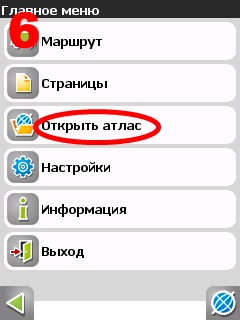
- Vytvorte nový atlas v tomto atlase stlačením ikony s priečinkom v dolnej časti okna.
- V okne, ktoré sa otvorilo, nájdite „Karelia“ s novými kartami, kliknite na ňu, vyberte príkaz „Create Atlas“.
- Po ukončení indexácie je potrebné potvrdiť vytvorenie priečinka.
Ako aktualizovať údaje Navitel
Existuje niekoľko spôsobov, ako aktualizovať Navitel na pamäťovej karte: pomocou oficiálnej stránky, zo softvéru Navitel Navigator Updater alebo v softvéri samotného zariadenia.
Alternatívna aktualizácia
S bezplatným prístupom na internet môžete v ponuke Navigator vybrať položku „My Navitel“, nájdete na karte „My Products“ a v zozname kariet, kde si vyberte položku, pre ktorú existuje nová verzia. Pri kliknutí na tento atlas ho systém ponúkne na aktualizáciu.
Oficiálna aktualizácia webových stránok
- Zaregistrujte sa na webovej stránke Navitel.ru a zadajte svoj osobný účet.
- Pripojte gadget alebo vymeniteľné zariadenie a stlačte tlačidlo „Pridať“.
- Pred stiahnutím karty Navitel na pamäťovej karte musíte vytvoriť kópiu obsahu jednotky Flash.
- Vyčistite existujúci balík aktualizácií z pamäte zariadenia alebo od vymeniteľnej jednotky.
- Stiahnite si a rozbaľte nový archív údajov a skopírujte obsah do priečinka aktualizácie.
Aktualizácia pomocou programu
- Stiahnite si a nainštalujte na PC Navitel Navigator Updater Utility.
- Postupujte podľa pokynov kroku -.
- Samotná aplikácia skontroluje prítomnosť aktualizácií prostredníctvom internetu a ponúkne ich na ich vytvorenie.
- Po úplnom zasvätení program otvorí novú verziu navigačného systému.
Používanie Yandex.Mapovať
V súčasnosti môže akýkoľvek Android pôsobiť ako navigačný systém, ktorý je veľmi pohodlný. Jedným zariadením môže byť telefón, počítač a navigátor. Ak to chcete urobiť, stiahnite si aplikáciu Yandex.Karty. Je lepšie, ak si stiahnete navigátor Yandex na pamäťovej karte, pretože na ňu potrebuje veľa miesta, čo nie je vždy v zostavenej pamäti použitých zariadení a 8 GB Flash Drive je celkom vhodná.
Aplikácia podporuje ruské mapy a susedné krajiny. Hľadanie predmetov (reštaurácie, čerpacie stanice atď. Funguje.), nočný režim, cesty na cestách, hlasový náznak atď. D. Hlavnou nevýhodou tohto navigátora je neschopnosť prevádzkovať aplikáciu bez pripojenia sa k internetu.
Proces inštalácie Yandex.Mapujte v systéme Android, či už ide o telefón, tablet alebo navigátor, je celkom jednoduchý:
- Otvorte v zariadení akýkoľvek prehliadač alebo obchod Google Play.
- Prejdite na oficiálnu webovú stránku a stiahnite si aplikáciu.
- Postupujte podľa pokynov na inštaláciu.

Ak je to navigátor s operačnou sálom so systémom Windows CE, musíte:
- Stiahnite si do počítača archív Yandexmap-Wince.
- Vybaviť ho a pošlite všetky súbory na gadget alebo uložte na jednotke Flash.
Niektorí výrobcovia navigačného zariadenia umožnili svojim zákazníkom používať niekoľko vyhľadávacích nástrojov naraz pomocou So -Called Alternative Shell, ktorý sa skopíruje na odnímateľnom médiu. To umožňuje osobe používať rozšírené vyhľadávanie požadovaného objektu ako najkratší možný čas.
- « Vytvorenie bootovateľnej jednotky Flash so systémom Windows pomocou DiskPart
- Zapnutie a deaktivácia flash jednotky na počítači »

